
Dalam artikel seterusnya kita akan melihat Streama. Ini adalah aplikasi sumber terbuka percuma yang membantu kami konfigurasikan pelayan media penstriman kita sendiri. Kami akan melakukan ini hanya dalam beberapa minit pada sistem operasi seperti Unix.
Kami akan dapat melaksanakannya di dalam sistem tempatan atau VPS dan strim fail media di pelbagai peranti. Kami dapat mengakses fail multimedia dari penyemak imbas web dari sistem apa pun di rangkaian anda. Sekiranya ia telah dilaksanakan di VPS anda, anda boleh mengaksesnya dari mana sahaja.
Streama berfungsi seolah-olah sistem Netflix peribadi anda sendiri untuk menghantar rancangan TV, video, audio dan filem kami. Ia adalah aplikasi web yang ditulis menggunakan Grails 3 (bahagian pelayan) dengan SpringSecurity dan semua komponen frond-end ditulis dalam AngularJS. Pemain terbina dalam berasaskan HTML5 sepenuhnya.
Ciri umum Streama
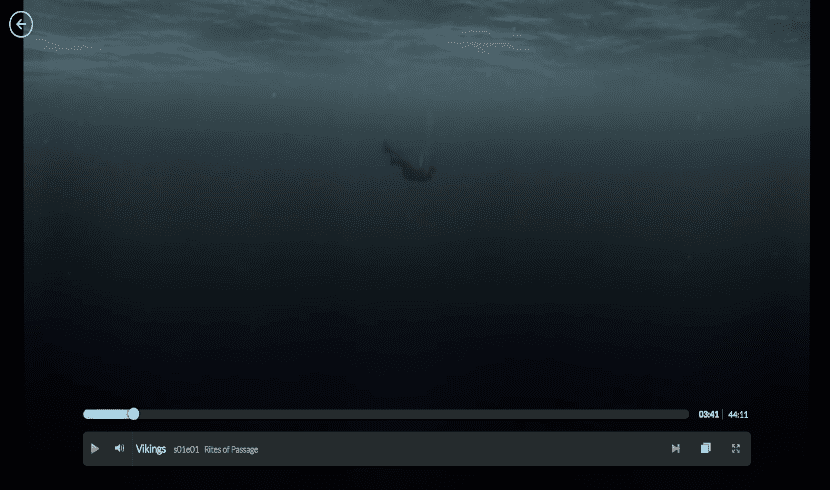
- Adakah a senang memasang konfigurasi pelayan.
- Ini memberi kita pilihan untuk seret dan lepaskan sokongan untuk memuat naik fail multimedia.
- Sokongan dari paparan segerak langsung. Anda boleh menonton video dengan rakan dan keluarga anda dari jauh. Semua orang dapat menonton video yang sama pada masa yang sama.
- Termasuk a pemain video terbina dalam untuk menonton / mendengar video dan audio yang sangat estetik.
- Penyemak imbas terbina dalam. Dengan itu kita dapat mengakses fail multimedia di pelayan.
- sokongan berbilang pengguna. Kita boleh membuat akaun pengguna individu untuk ahli keluarga atau rakan kita untuk mengakses pelayan media secara serentak.
- Menyokong pilihan jeda-main. Jeda main balik pada bila-bila masa dan akan ingat di mana anda meninggalkannya kali terakhir.
- Anda boleh mengesan filem dan video yang akan ditambah.
- Adakah sepenuhnya sumber percuma dan terbuka. Kami boleh menyemak kod anda di halaman GitHub.
Pasang pelayan Streama Media Streaming anda
Untuk membuat Streama bekerja Java 8 atau lebih baru diperlukan, lebih baik BukaJDK. Untuk tujuan artikel ini saya akan menggunakan Ubuntu 18.04 LTS. Sekiranya kita ingin memasang openJDK lalai pada Ubuntu 18.04 atau yang lebih baru, jalankan di terminal (Ctrl + Alt + T):
sudo apt install openjdk-8-jdk
kepada periksa versi java yang dipasang, jalankan di terminal (Ctrl + Alt + T):

java -version
Setelah Java dipasang, buat direktori untuk menyimpan fail yang akan kita perlukan.
sudo mkdir /data sudo mkdir /data/streama
Ini adalah jalan direktori yang ditunjukkan di dokumentasi rasmi. Itu adalah pilihan, kita boleh menggunakan laluan yang kita mahukan.
Kami beralih ke direktori streama:
cd /data/streama
Kami teruskan memuat turun versi terkini fail boleh laku Streama dari halaman pelepasan. Kami juga boleh memuat turunnya dari terminal (Ctrl + Alt + T) dengan menaip:
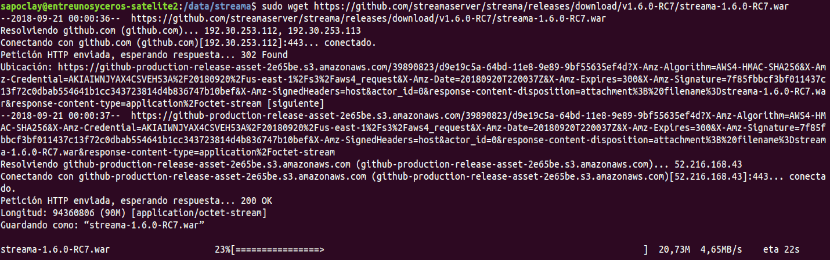
sudo wget https://github.com/streamaserver/streama/releases/download/v1.6.0-RC7/streama-1.6.0-RC7.war
Fail yang baru kita simpan harus kita boleh dilaksanakan. Kami akan melakukan ini dengan arahan berikut:
sudo chmod +x streama-1.6.0-RC7.war
Kami teruskan menjalankan aplikasi Streama menggunakan arahan:
sudo ./streama-1.6.0-RC7.war
Sekiranya anda mempunyai hasil seperti berikut, Streama berfungsi! Membuka penyemak imbas web anda dan pergi ke URL: http://dirección-IP:8080.

Anda mesti melihat skrin utama Streama. Pada log masuk pertama kami dapat gunakan kelayakan lalai - admin / admin.
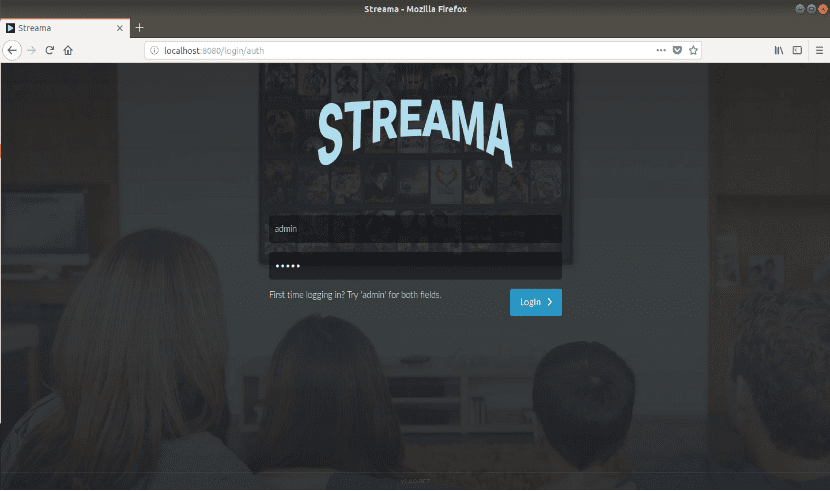
Konfigurasi asas
Sekarang, kita perlu melengkapkan beberapa tetapan asas. Semasa kami log masuk, kami akan ditunjukkan mesej bahawa kami perlu mengkonfigurasi konfigurasi. Klik butang menerima di skrin dan anda akan diarahkan ke halaman tetapan.
Di halaman Tetapan, kita mesti tetapkan beberapa parameterseperti Lokasi direktori muat naik, logo Streama, nama pelayan media, URL pangkalan, membenarkan akses tanpa nama dan membenarkan pengguna memuat turun video. Semua medan bertanda * wajib diisi. Setelah memberikan butiran, klik butang Simpan Tetapan.
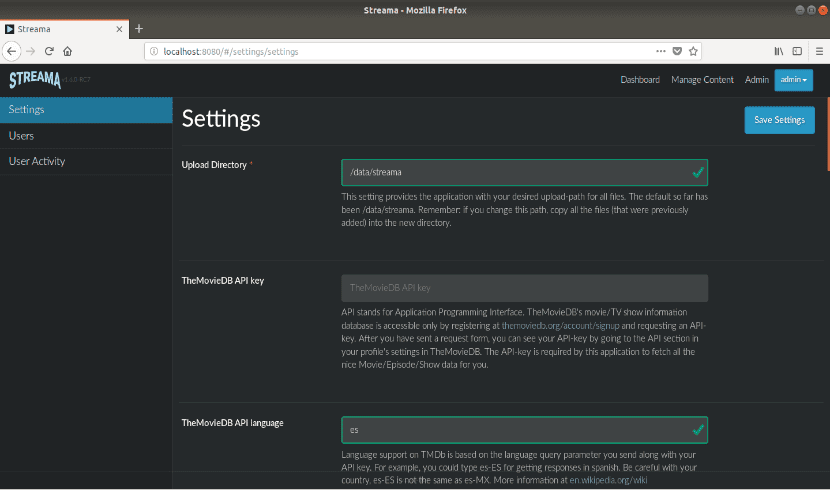
Ini adalah bagaimana skrin kelihatan dari mana kita dapat melihat video yang akan kami kongsikan.
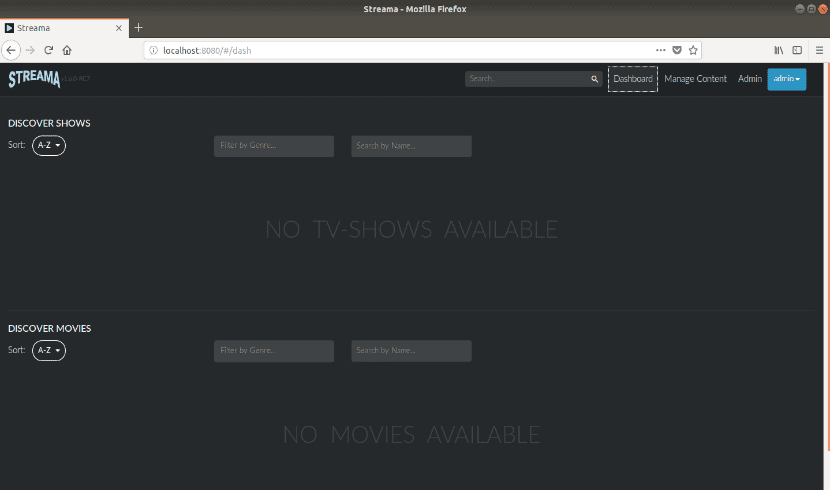
Berikut ini adalah halaman pengurusan kandungan di mana kita dapat memuatkan filem, program, mengakses fail melalui pengurus fail, melihat pemberitahuan dan sorotan.
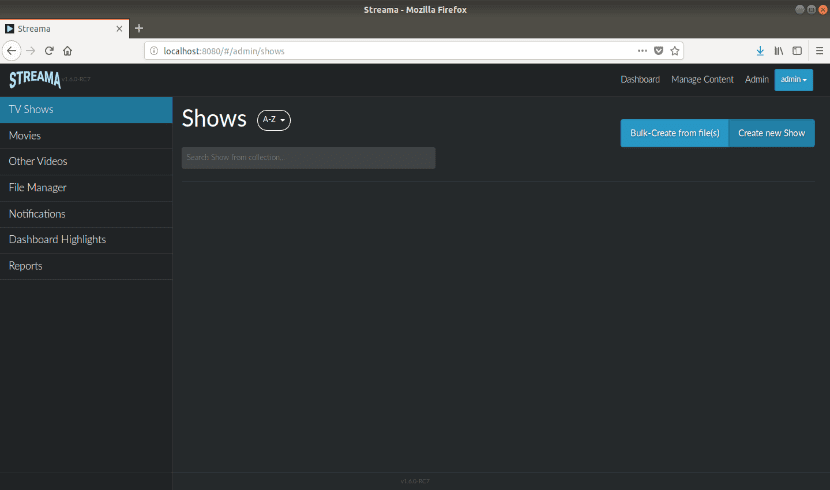
kepada dapatkan lebih banyak maklumat mengenai operasi dan semua ciri-cirinya, anda boleh berjumpa dengan laman web rasmi daripada produk.
tidak berfungsi pada ubuntu 18.04
Helo. Nampaknya saya harus memeriksa tetapan anda. Saya telah mengujinya di Ubuntu 18.04 dan ia berfungsi dengan baik. Salu2.
Hai, saya menggunakan ubuntu 18.04 tetapi ketika saya menjalankan perintah sudo ./streama-1.6.0-RC7.war Saya hanya mendapat ralat yang memberitahu bahawa ia adalah operasi yang tidak sah, saya tidak tahu bagaimana saya dapat menyelesaikannya , itu berlaku pada saya dengan versi lain dari streama juga
Hoa, bagaimana saya boleh memuat naik filem di tingkap, itu tidak akan membiarkan saya
Halo, saya berminat untuk menetapkannya kawan tetapi saya tidak dapat mengkonfigurasinya dengan betul, bolehkah anda memberi saya salam, selamat dan selamat Hari Krismas
Helo. Masalah apa yang anda ada semasa mengkonfigurasinya? Adakah anda melihat di dokumentasi projek itu?
Halo, bolehkah seseorang memberi saya sokongan Saya mahu memasang streama pada pelayan jauh untuk menjelaskan diri saya dengan lebih baik. Saya telah membeli pelayan linux di mochahots dan saya tidak tahu bagaimana membuatnya berfungsi, saya tahu bahawa ia boleh dijalankan pada pelayan jauh kerana di https://demo.streamaserver.org Ia dalam talian dan itulah yang ingin saya lakukan. Saya tidak tahu sama ada pelayan tidak betul atau apa yang berlaku tetapi saya tidak memahami konfigurasi, ini hanya untuk gambar tempatan dan saya tidak dapat mencari cara mengkonfigurasinya dalam talian mannuel.davila.imel@gmail.com sekiranya seseorang dapat menolong saya dengan soalan ini
Halo, saya mempunyai Ubuntu 19.0, saya cuba memasangnya, tetapi perintah "sudo ./streama-1.6.0-RC8.war" tidak membenarkan saya melaksanakannya, ia mengatakan bahawa fail tidak dijumpai seperti itu, jika dimuat turun. Saya harap anda dapat menolong saya, selamat hari.
cuba buka terminal di mana anda memuat turun fail yang anda jalankan perintahnya
Contoh 1:
pergi ke folder dan dalam carian penjelajah fail terbuka di sini atau serupa dan laksanakan perintah
Contoh 2:
Saya menganggap bahawa pengguna anda adalah dayana dan failnya terdapat dalam Muat turun, terapkan ini:
dalam jenis terminal cd / home / dayana / Muat turun dan kemudian jalankan arahan
Anda harus meletakkan "sudo ./streama-1.0.6-RC7.war" dan bukannya "sudo ./streama-1.0.6-RC8.war". Garis penjelasan itu salah.
hai Dayana. Saya mempunyai masalah yang sama, perhatikan bahawa ia adalah RC7.war, saya rasa ada kesilapan, maka ia berfungsi dengan baik
Kawan baik, berapa banyak pengguna yang menyokongnya (pelanggan dalam talian) dan berapa banyak untuk video pada masa yang sama
Helo. Yang benar adalah bahawa saya tidak ingat batasan mengenai pengguna dalam talian atau jumlah maksimum pengguna setiap video. Tetapi saya mengesyorkan anda melihatnya dokumentasi yang mereka tawarkan di laman web mereka.
hello2.
HELLO, SANGAT BAIK TETAPI SAYA MEMPUNYAI MASALAH, HANYA BEKERJA DENGAN SAYA MEMILIKI WINDOW TERMINAL DIBUKA. BAGAIMANA SAYA MEMBUATNYA JIKA SAYA MULAI SISTEM ATAU SERVER? TERIMA KASIH
Hai Pedro, perkara yang sama berlaku pada saya
pada masa pelaksanaan anda harus menukar 8 menjadi 7
Halo, apa khabar? Saya ingin melihat apakah ada aplikasi untuk menyambung dari telefon bimbit dan melihatnya dari sana.
Halo siapa tahu cara menyesuaikan halaman, (ubah latar belakang, masukkan gambar)
Greetings.
Halo, selamat hari, semasa saya memasang Streama, bolehkah saya menonton filem yang saya ada di komputer saya dengan Xubuntu 20.04.1 dan disambungkan ke rangkaian yang sama dari TV pintar?
streamaserver.org
adalah untuk dijual. Membuat tawaran:
$
Seterusnya
or
Hantar tawaran melalui SMS
Urus niaga diproses dengan selamat melalui Escrow.com.
Pelan pembayaran mungkin ada. Tanyakan dalam.
Cepat dapatkan domain dengan daftar pilihan anda.
Ia berfungsi untuk rambut, kami menggunakan hamachi / haguichi untuk berkongsi dengan rakan dari U, terima kasih dari Ecuador!
Hai, saya berjaya menjalankan streama 1.10.3 pada linux mint [Linux Mint 20.1 Cinnamon], mengkonfigurasi pelayan dengan meletakkan di explorer http://localhost:8080, tetapi cuba menyambung dari komputer lain ke alamat http://localhost:8080, sambungan ditolak.
Helo. Pastikan anda tidak mengaktifkan firewall, port 8080 terbuka, dan cuba gunakan IP komputer yang ingin anda akses dan bukannya menggunakan localhost. Salu2.